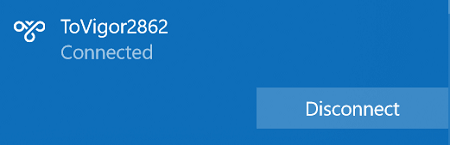Настройка Vigor Router
1. Выберите правильный часовой пояс и убедитесь, что системное время маршрутизатора верное.
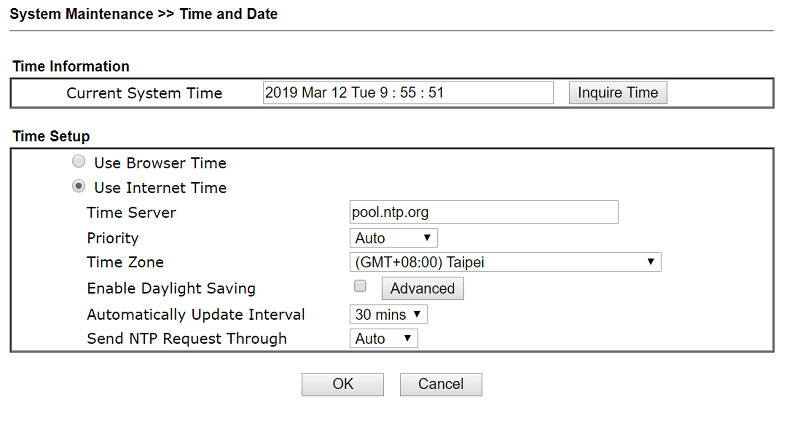
2. Активируйте службу DrayDDNS на своем маршрутизаторе Vigor Router, как описано в статье здесь.
3. Примените Let's Encrypt certificate для DrayDDNS доменного имени со ссылкой на статью здесь.
4. Перейдите на страницу VPN and Remote Access >> IPsec General Setup , выберите DrayDDNS - домен, который используется для применения сертификата Let's Encrypt в качестве сертификата для удаленного доступа.
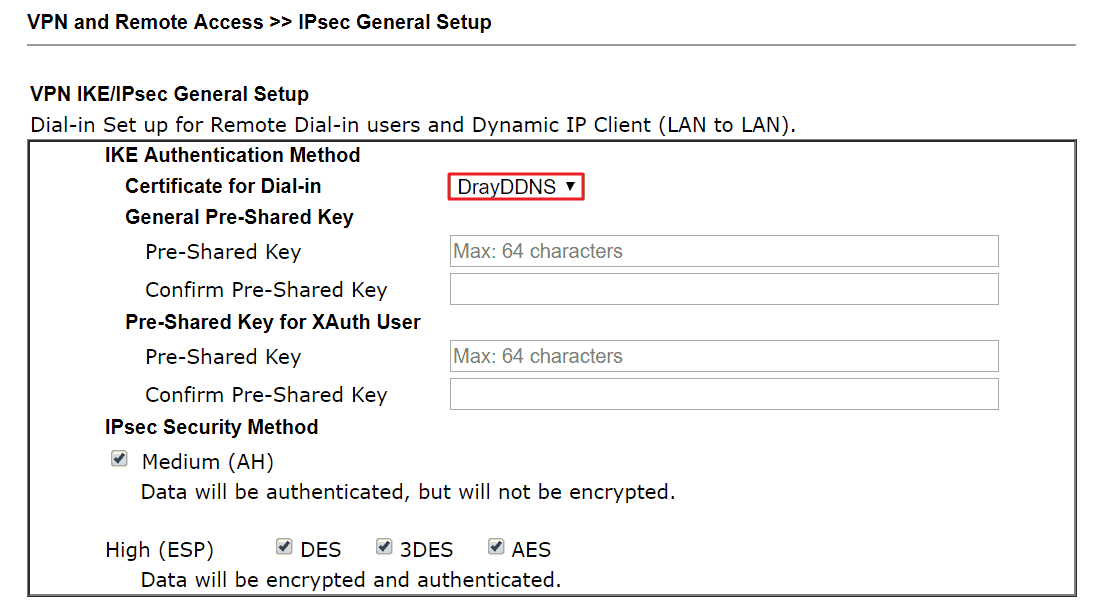
5. Перейдите на страницу VPN and Remote Access >> Remote Dial-in User , щелкните доступный индекс. Отредактируйте профиль следующим образом:
- Включите учетную запись и включите IKEv2 EAP .
- Укажите имя пользователя и пароль ,
- Выберите Digital Signature(X.509).
- Затем щелкните ОК.
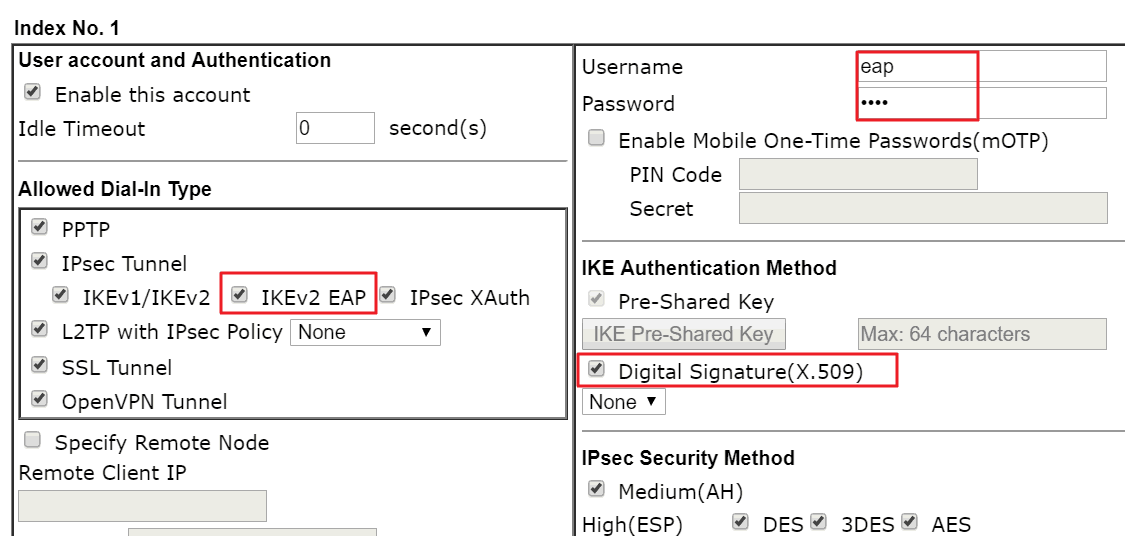
Подключение из Smart VPN Client
(IKEv2 EAP VPN поддерживается с версии 5.1.0)
1. Запустите клиент Smart VPN и добавьте профиль:
- Дайте имя профиля
- Выберите IKEv2 EAP для Type
- Введите доменное имя VPN-сервера
- Введите имя пользователя и пароль
- Нажмите ОК.
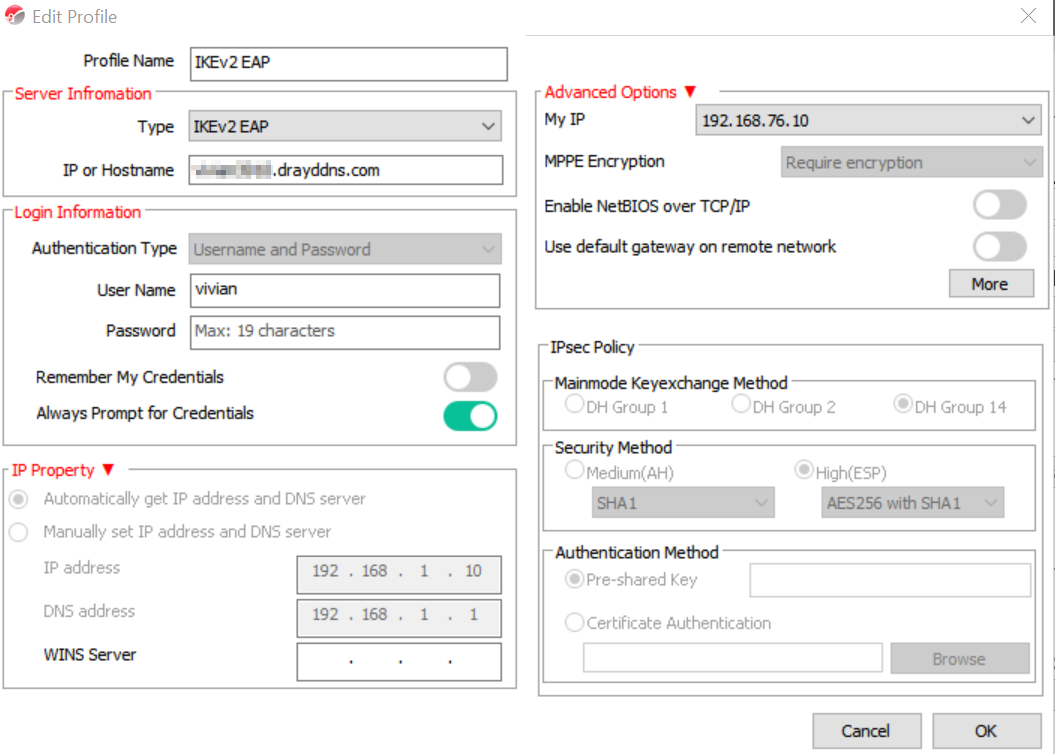
Если клиент использует версию smartVPN 5.5.0, мы предлагаем включить опцию enable Ping to keep alive
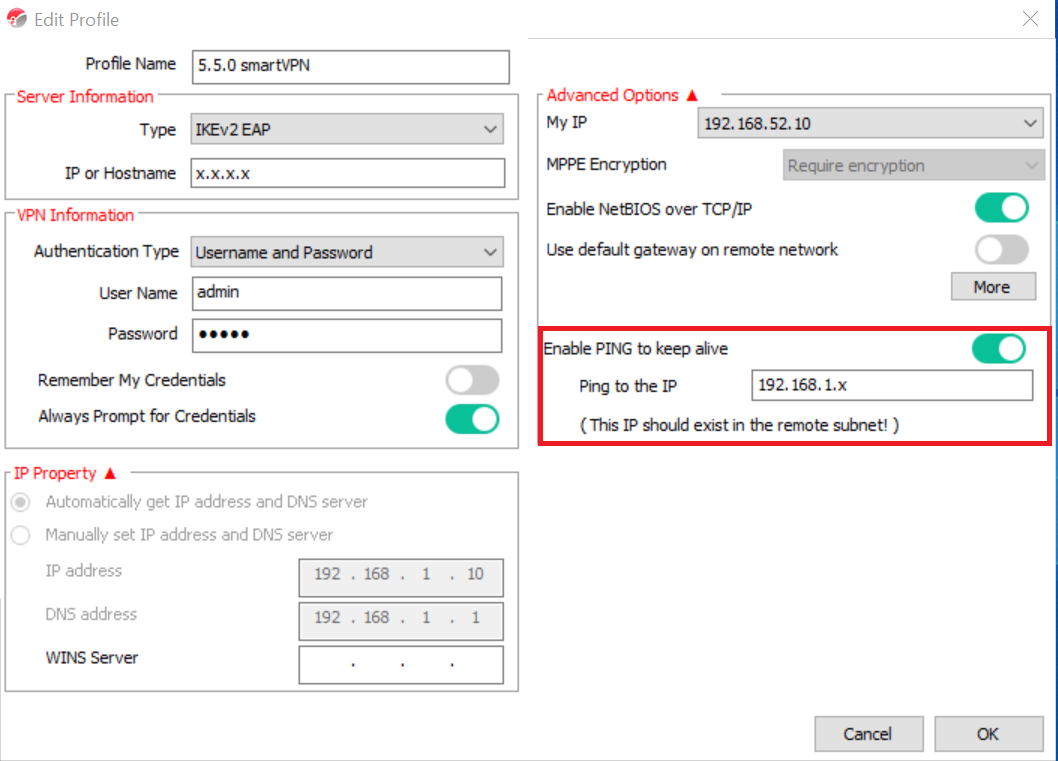
2. Включите Connect, и тогда мы сможем проверить статус VPN, когда он будет подключен.
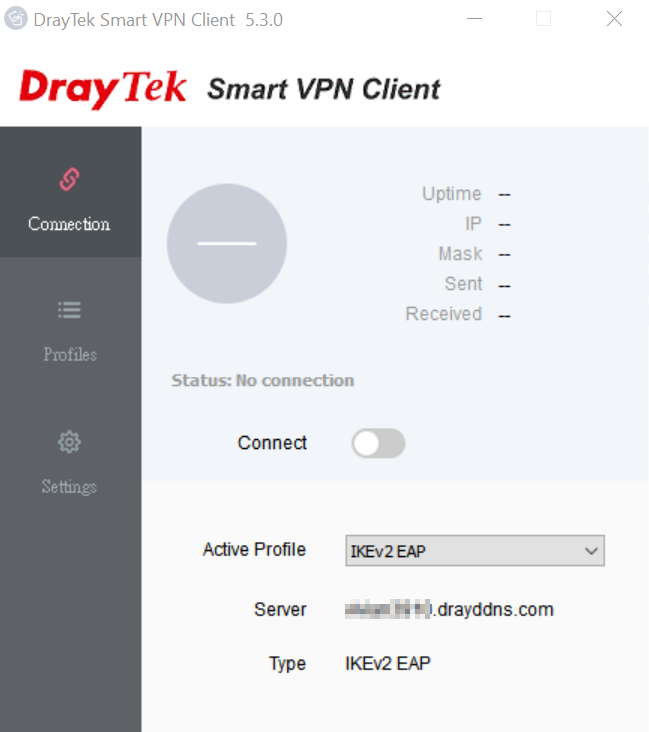
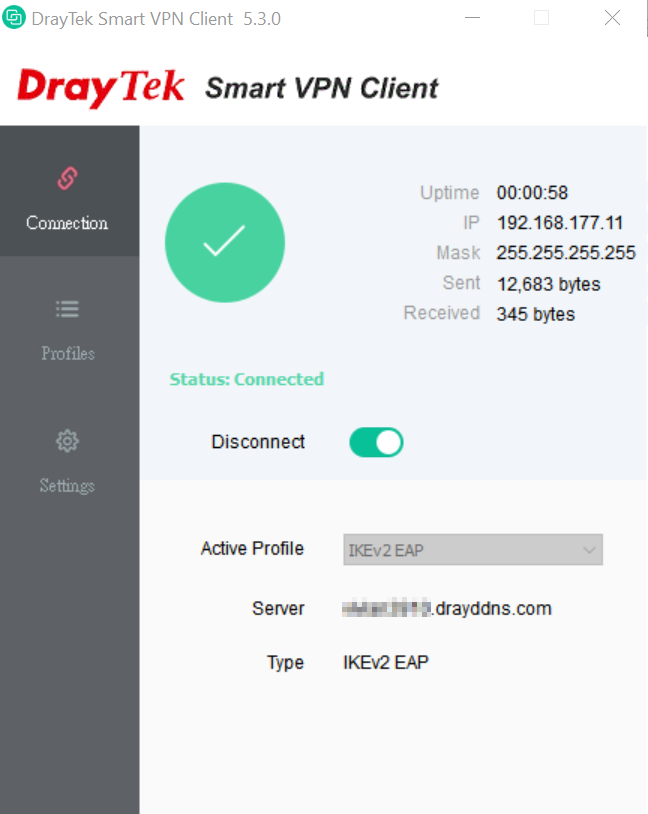
Подключение из Windows 10
1. Перейдите в Настройки сети и Интернета >> VPN и нажмите Добавить подключение VPN.
- Выберите окно (встроенное) для провайдера VPN.
- Введите домен маршрутизатора в качестве имени или адреса сервера.
- Выберите IKEv2 в качестве типа VPN
- Введите имя пользователя и пароль
- Снимите флажок запомнить мои данные для входа
- Нажмите кнопку " Сохранить".
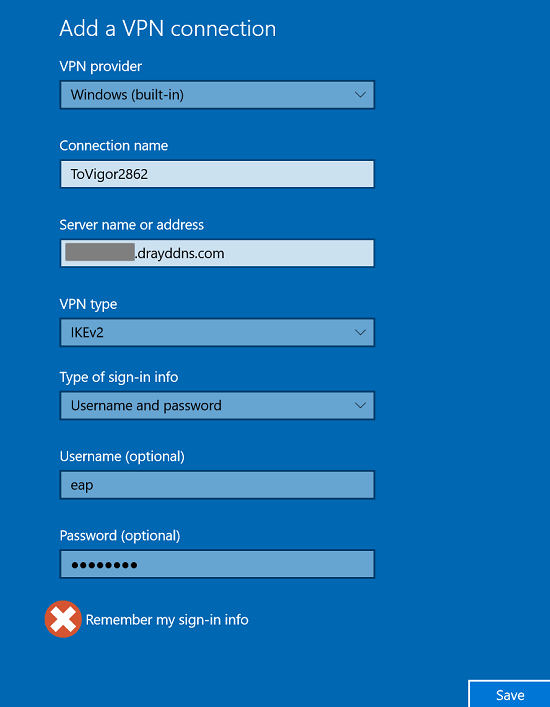
2. Перейдите в Центр управления сетями и общим доступом >> Изменить настройки адаптера . Выберите в профиль VPN мы только что создали, щелкните мышью на правой стороне и выберите Свойства. На вкладке «Безопасность» выберите Требовать шифрование, если сервер отказывается от шифрования данных, и нажмите ОК, чтобы сохранить изменения.
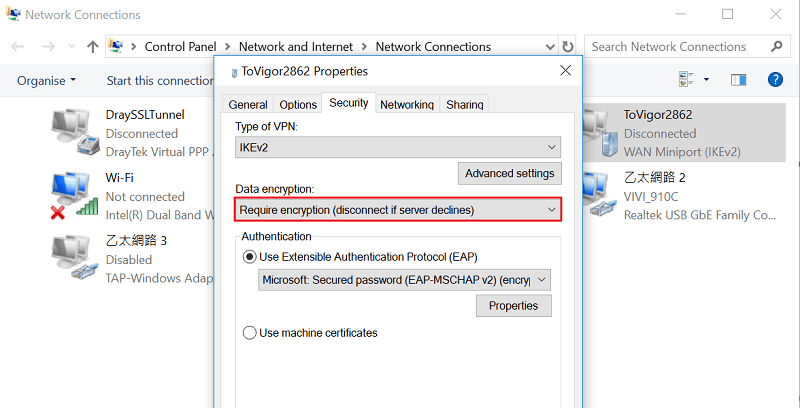
3. Дважды щелкните профиль VPN и нажмите « Подключиться», чтобы установить VPN-соединение.
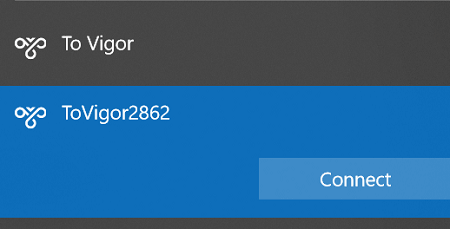
4. Windows откроет окно аутентификации. Введите в имя пользователя и пароль для успешного создания соединения VPN.
5. Затем мы видим, что VPN успешно подключен.